F: "Ich habe ein MP4-Video, das ich mit einer Flip-Kamera aufgenommen habe. Die Kamera ist hängen geblieben, als ich die Aufnahme stoppen wollte, und jetzt scheint das Video beschädigt zu sein."
Obwohl ich es immer noch von der Kamera herunterladen kann, wird es nicht abgespielt. Weiß jemand, wie man eine beschädigte MP4-datei repariert?"
MP4 ist das heute am weitesten verbreitete Videoformat, da es leichtgewichtig und mit den meisten Videoplayern kompatibel ist. Wie bei anderen Dateien und Formaten besteht jedoch die Möglichkeit, dass MP4-Dateien beschädigt werden, was ein ernstes Problem sein kann, wenn kein Backup vorhanden ist.
Wenn Sie ein solches Problem mit der Beschädigung einer MP4-Video-Datei haben und sich fragen, wie man MP4 Dateien reparieren kann, dann kann dieser Artikel Ihnen helfen. Er erklärt Ihnen die Gründe und Lösungen für MP4-Reparieren. Außerdem erfahren Sie einige Methoden, um zukünftige Probleme mit der MP4-Dateibeschädigung zu vermeiden.
In diesem Artikel
01 Methode 1. Videoreparatur-Tools zum Reparieren MP4-Dateien verwenden (einschließlich Online-Service)
02 Methode 2. VLC Media Player zur MP4-Video-Reparatur verwenden (2 Methoden)
03 Warum werden MP4-Dateien beschädigt?
04 Einige Sicherheitstipps, um Videodateibeschädigung zu vermeiden
Methode 1. Videoreparatur-Tools zum Reparieren MP4-Dateien verwenden (einschließlich Online-Service)
MP4 bietet hochqualitative und stark komprimierte digitale Videos, aber wir erleben häufig die Beschädigung unserer Lieblings- oder wichtigen MP4-Videos. Dies tritt oft auf, wenn die MP4-Datei beschädigt wird.
Solche Probleme äußern sich zum Beispiel darin, dass Audio und Video nicht synchron sind, oder dass manchmal das Audio zu hören ist, das Video jedoch nicht sichtbar ist. Deshalb gibt es das Repairit MP4 Repair Tool für Sie – es funktioniert sowohl auf Windows- als auch auf Mac-Computern.
Mit unserer Software reparieren Sie problemlos jede Art von beschädigten Videodateien. Die erweiterte Videoreparatur-Funktion meistert sogar stark beschädigte MP4-Dateien – unabhängig von der Ursache: von Formatänderungen und Dateikopf-Beschädigungen über unsachgemäße Herunterfahrvorgänge und Lese-Schreibfehler bis hin zu Virenangriffen, fehlerhaften Downloads und Komprimierungsproblemen. Einfach ausprobieren: Jetzt über die Download-Buttons unten herunterladen!
Sehen Sie die ausführliche Anleitung, um MP4-Dateien zu reparieren.
Schritt 1 Fügen Sie Ihre kaputte MP4-Dateien hinzu
Laden Sie Repairit herunter und starten Sie es, öffnen Sie es, und klicken Sie auf „+Hinzufügen“ im Bereich „Videoreparatur“, um Ihre beschädigten MP4-Videodateien zur Reparaturliste hinzuzufügen.

Schritt 2 Reparieren Sie die MP4-Dateien
Nachdem Sie die beschädigten Videodateien hochgeladen haben, klicken Sie bitte auf die Schaltfläche „Reparieren“, um den MP4-Reparaturprozess zu starten.

Schritt 3 Vorschau und Speichern der reparierten MP4-Videos
Nach wenigen Sekunden finden Sie Ihre reparierten beschädigten Videos. Vor dem Klick auf „Speichern“-Button, sehen Sie sich die Videodateien in der Vorschau an, um die Qualität der reparierten MP4-Videos zu überprüfen.

Schritt 4 Verwenden Sie den erweiterten Reparaturmodus
Was, wenn die Videos nicht erfolgreich repariert wurden? Das bedeutet, sie sind schwer beschädigt. Wechseln Sie zum Modus „Erweiterte Videoreparatur“, der Muster-Videodateien nutzt, um die Reparaturrate zu erhöhen. Die Musterdatei sollte im MP4-Format und vom selben Gerät stammen.

Zum Schluss können Sie auf die Schaltfläche „Speichern“ klicken, um die reparierten MP4-dateien an einem geeigneten Ziel zu speichern.
Videoanleitung: MP4-Videos reparieren mit Wondershare Repairit
Achtung:
Wenn Sie keine Software auf Ihrem Computer installieren möchten und Ihre beschädigte MP4-Videodatei nicht größer als 3 GB ist, können Sie die Online-Version von Repairit Video Repair versuchen, um online MP4-Dateien kostenlos und einfach zu reparieren.
Methode 2. Mit VLC Media Player MP4-Dateien reparieren (2 Methoden)
Der VLC Media Player ist bekannt für seine Vielseitigkeit und Fähigkeit, verschiedenste Medienformate abzuspielen. Er besitzt zudem ein oft übersehenes Feature –MP4-Video-Reparatur. Ganz gleich, ob es sich um ein geschätztes Familienvideo handelt, das nicht abgespielt wird, oder um wichtiges Arbeitsmaterial, das beschädigt ist: VLC bietet eine Lösung. Diese Einführung zeigt, wie Sie den VLC Media Player nutzen, um kaputte MP4-Dateien zu reparieren und sie wiederherzustellen. Mit den integrierten Tools von VLC können viele Video-Probleme gelöst werden – ganz ohne spezielle Software.
1.1 Konvertieren des Videoformats zur Reparatur beschädigter Videos
Zuerst müssen Sie eine Format-Konvertierung durchführen, zum Glück bietet der VLC Player auch diese Möglichkeit. Sehen wir uns an, wie Sie MP4-Dateien reparieren können – direkt mit dem Player.
Schritt 1: Öffnen Sie VLC und klicken Sie auf Medien.
Dadurch öffnet sich das Format-Konvertierungs-Tool.
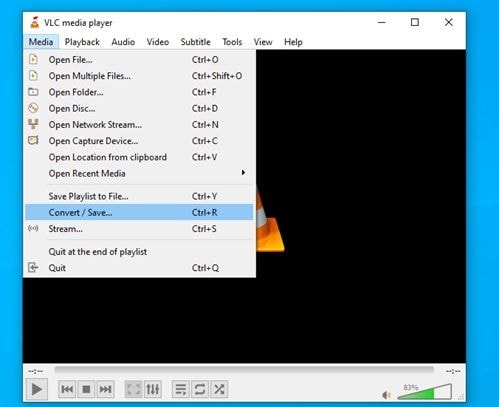
Schritt 2: Fügen Sie das beschädigte Video hinzu.
Hier haben Sie die Möglichkeit, die beschädigte Datei hinzuzufügen, die Sie in „.AVI“ konvertieren werden. Nach dem Hinzufügen klicken Sie auf Konvertieren / Speichern.
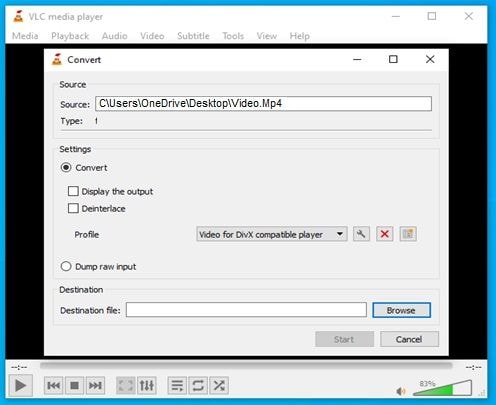
Schritt 3: Starten Sie die Videoformat-Konvertierung.
Klicken Sie dann auf die Schaltfläche „Start“ und der VLC Media Player übernimmt den Rest der Format-Konvertierung.
1.2. Die Videoreparatur-Funktion in VLC nutzen
Der VLC Media Player hat eine eingebaute Funktion zum Reparieren beschädigter Videodateien, die in den Einstellungen versteckt ist. Es ist ein einfacher und kostenloser Weg, um Video-Beschädigungen zu beheben. Hier eine detaillierte Anleitung:
Schritt 1: Öffnen Sie VLC und klicken Sie auf „Einstellungen“
Die Einstellungen finden Sie im Drop-down-Menü unter „Werkzeuge“ oder mit der Tastenkombination Strg + P.
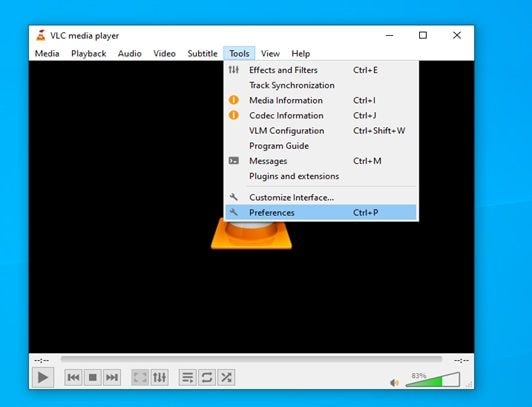
Schritt 2: Wählen Sie „Immer reparieren“ bei der Option „beschädigte oder unvollständige AVI-Datei“.
Diese Option finden Sie im Bereich Eingabe / Codecs. Nachdem Sie die Option „Immer Reparieren“ gewählt haben, klicken Sie auf „Speichern“.
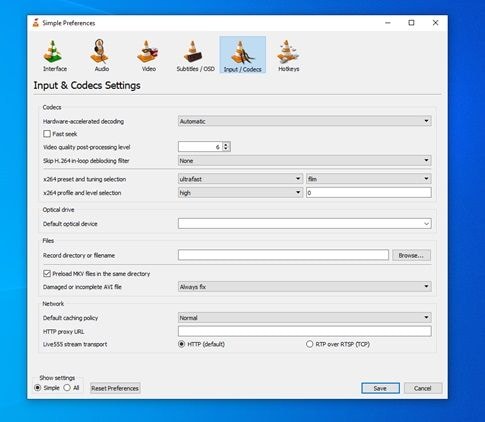
2. Videoausgabe-Einstellungen in VLC anpassen
Um Probleme mit MP4- oder MOV-Dateien zu beheben, die nicht richtig abgespielt werden oder visuelle Fehler zeigen – z.B. schwarzen oder weißen Bildschirm – sollten Sie die Wiedergabeeinstellungen im VLC Media Player anpassen. Wann ist das hilfreich? Nutzen Sie diesen Ansatz bei Wiedergabefehlern oder Störungen Ihrer Videodateien.
So ändern Sie Wiedergabeeinstellungen im VLC:
Schritt 1: Starten Sie VLC Media Player und gehen Sie zu Werkzeuge > Einstellungen, dann zur Registerkarte „Video“.
Schritt 2: Wechseln Sie im Videoeinstellungen-Bereich die „Ausgabe“-Option von „Automatisch“ auf „DirectX (DirectDraw) Videoausgabe“.
Hinweis für Nutzer von Windows XP oder älter: Testen Sie DirectX 3D, DirectX, OpenGL oder Windows GDI als Videoausgabe, um die beste Lösung für Ihr Problem zu finden.
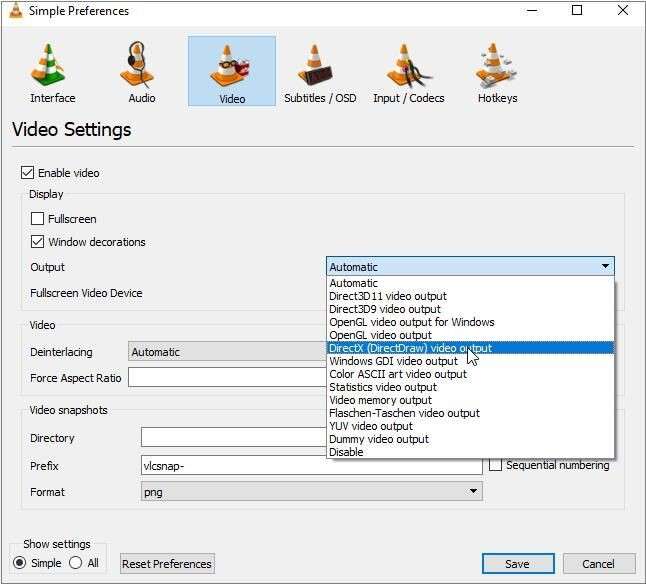
Schritt 4: Klicken Sie auf „Speichern“ und starten Sie VLC Media Player neu.
Versuchen Sie anschließend, Ihre MP4- oder MOV-Datei nochmals zu öffnen. Wenn Sie diese Anleitung befolgen, können Sie Wiedergabeprobleme Ihrer Videodateien meist beheben.
Eine Einschränkung, die erwähnt werden sollte: Das „VLC Schwarzer Bildschirm“-Problem. Gelegentlich bleibt VLC schwarz und das Video wird nicht abgespielt. Sehen Sie sich in diesem Fall die VLC-Fehlerbehebungs-Anleitung zur Unterstützung an.
Warum werden MP4-Dateien beschädigt?
MP4, auch bekannt als MPEG-4 Part 14, ist ein digitales Multimedia-Containerformat und wird am häufigsten für die Speicherung von Video und Audio verwendet. Es ermöglicht das Streaming über das Internet. Sowohl MP4 als auch MOV verwenden ähnliche MPEG-4-Formate und können einfach in der QuickTime-Umgebung verwendet werden.
MP4 ist jedoch beliebter und im Vergleich zu MOV weiter verbreitet, weil es auf verschiedenen Plattformen neben MACs ausgeführt werden kann. Dazu zählen Linux, Windows und viele mobile Geräte. Die meisten Videoanwendungen unterstützen MP4-Videodateien.
Bei der Reparatur von MP4-Dateien gibt es viele mögliche Ursachen für Beschädigungen, die Sie kennen sollten.
Eine häufige Ursache für die Beschädigung von MP4-Videos ist die plötzliche Unterbrechung beim Abspielen oder Bearbeiten, wodurch unvollständige Dateistrukturen oder fehlende Daten entstehen.
Eine weitere Ursache sind Viren- oder Malware-Angriffe, die entweder das Dateisystem oder die MP4-Datei selbst beschädigen und unlesbar machen können.
Probleme beim Herunterladen oder Übertragen von Dateien, wie Unterbrechungen oder Netzwerk-Störungen, können zu teilweise geladenen Dateien führen, die anfällig für Beschädigungen sind.
Schließlich können Fehler im Medien-Speichergerät, wie defekte Sektoren auf Festplatten oder Speicherkarten, ebenfalls zu einer beschädigten MP4-Datei führen.
 Internet-Datentransfer: E-Mail und Hosting-Informationen auf Servern / Cloud-Speicher
Internet-Datentransfer: E-Mail und Hosting-Informationen auf Servern / Cloud-Speicher Datentransfer mit physischen Medien: USB, CDs, DVDs sowie HDD / SSD
Datentransfer mit physischen Medien: USB, CDs, DVDs sowie HDD / SSD Nicht greifbare Medien können Informationen verlieren, wenn eine Internetverbindung unterbrochen wird und der angemessene Transfer von Informationen zu den Servern nicht möglich ist. Außerdem kann Ihr Gerät oder Computer mit einem Virus oder Programm infiziert werden, das nicht beabsichtigt ist. Dieser Umstand kann beim Senden oder Empfangen von Informationen eingreifen, das Ergebnis verändern und Fehler erzeugen, die Ihre Dateien beschädigen.
Nicht greifbare Medien können Informationen verlieren, wenn eine Internetverbindung unterbrochen wird und der angemessene Transfer von Informationen zu den Servern nicht möglich ist. Außerdem kann Ihr Gerät oder Computer mit einem Virus oder Programm infiziert werden, das nicht beabsichtigt ist. Dieser Umstand kann beim Senden oder Empfangen von Informationen eingreifen, das Ergebnis verändern und Fehler erzeugen, die Ihre Dateien beschädigen. Videos können verloren gehen oder beschädigt werden, wenn sie durch physische Beschädigungen oder durch den Eingriff eines Virus während der Schreib- und Lesevorgänge beeinträchtigt werden.
Videos können verloren gehen oder beschädigt werden, wenn sie durch physische Beschädigungen oder durch den Eingriff eines Virus während der Schreib- und Lesevorgänge beeinträchtigt werden.
Tipps: Was ist der Unterschied zwischen MP4, MP3, MP3G4 und MOV? Besuchen Sie die Seite, auf der wir den Unterschied erklären: MP4 VS MP3 VS MOV VS MPEG4.
Einige Sicherheitstipps, um Videodateibeschädigung zu vermeiden
Damit ist dieser Artikel fast zu Ende. Wir haben Empfehlungen vorbereitet, mit denen Sie zukünftige Schäden an Ihren Videos vermeiden können.
 Machen Sie eine Kopie der Informationen, bevor Sie Änderungen vornehmen, die den Inhalt der Videos verändern.
Machen Sie eine Kopie der Informationen, bevor Sie Änderungen vornehmen, die den Inhalt der Videos verändern. Erwägen Sie die Verwendung mehrerer Backup-Methoden: USB, CD, DVD, Cloud-Speicher usw. Auf diese Weise haben Sie eine Alternative zur Wiederherstellung Ihrer Informationen, falls die Festplatte Ihres PCs beschädigt wird.
Erwägen Sie die Verwendung mehrerer Backup-Methoden: USB, CD, DVD, Cloud-Speicher usw. Auf diese Weise haben Sie eine Alternative zur Wiederherstellung Ihrer Informationen, falls die Festplatte Ihres PCs beschädigt wird. Halten Sie Ihr Betriebssystem und Ihre Antivirensoftware aktuell.
Halten Sie Ihr Betriebssystem und Ihre Antivirensoftware aktuell. Stellen Sie sicher, dass Ihr Computer unter optimalen Bedingungen arbeitet, mit einer guten und zuverlässigen Stromversorgung.
Stellen Sie sicher, dass Ihr Computer unter optimalen Bedingungen arbeitet, mit einer guten und zuverlässigen Stromversorgung.
